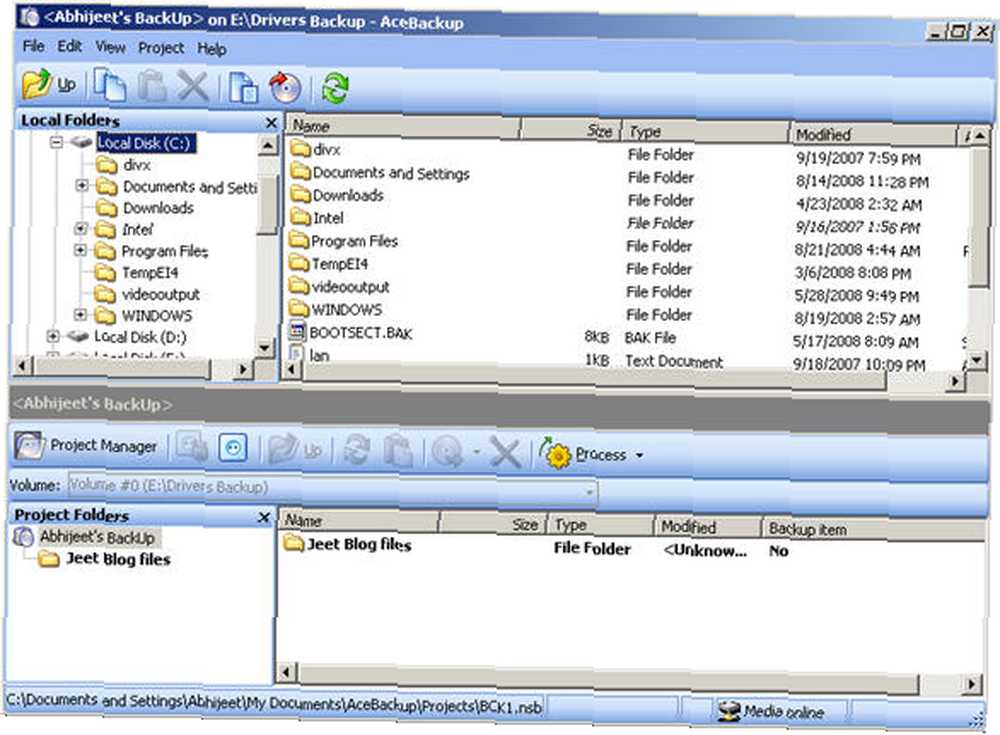
William Charles
0
2585
373
 Min favorit ved gratis produkter er prisen - som regel. SMSBackup til Android er en undtagelse fra denne regel, fordi jeg ville betale rigtige penge i hjerteslag for en applikation, der er så enkel, effektiv og nyttig, da dette har vist sig at være for mig.
Min favorit ved gratis produkter er prisen - som regel. SMSBackup til Android er en undtagelse fra denne regel, fordi jeg ville betale rigtige penge i hjerteslag for en applikation, der er så enkel, effektiv og nyttig, da dette har vist sig at være for mig.
Hvad denne Android-app gør, gør det muligt for mig at tage backup af tekstbeskeder ved hjælp af min telefon (enten manuelt eller automatisk) til min Gmail-konto. I slutningen af denne artikel vil jeg gennemgå et par brugersager, som jeg personligt har fundet nyttigt, som du måske ikke tænker på lige ud af boksen.
Naturligvis, hvis du sikkerhedskopierer din Gmail-adresse, skal du først have en Gmail-konto. Du er velkommen til at bruge din personlige Gmail-konto eller oprette en ny bare til dine sikkerhedskopier. I denne selvstudie lavede jeg en specielt til min telefon. Hvis du ikke ønsker at bruge Gmail (du er lige så cool), er denne tutorial ikke noget for dig.
Hvis du virkelig er den die-hard anti-Gmail, har du en anden mulighed. Få en Gmail-konto alligevel - men indstil den til at videresende al indgående mail til din rigtige e-mail-konto. Så lad din e-mail-konto bare filtrere e-mailen fra [din Gmail-konto] til en bestemt mappe, så den ikke altid er rodet i din indbakke.
Trin 1: Konfigurer din Gmail til IMAP
Dette er virkelig let - log ind på din Gmail-konto og gå til indstillinger. Naviger til indstillinger inden for indstillinger “Videresendelse og POP / IMAP” fane. Når du er derinde, skal du rulle lidt ned, indtil du ser “IMAP-adgang” afsnit. Alt hvad du skal gøre er at ændre det fra “Deaktiver IMAP” til “Aktivér IMAP“. Hvis du sidder fast på dette trin, skal du bare tjekke skærmbilledet og gøre som jeg gjorde.
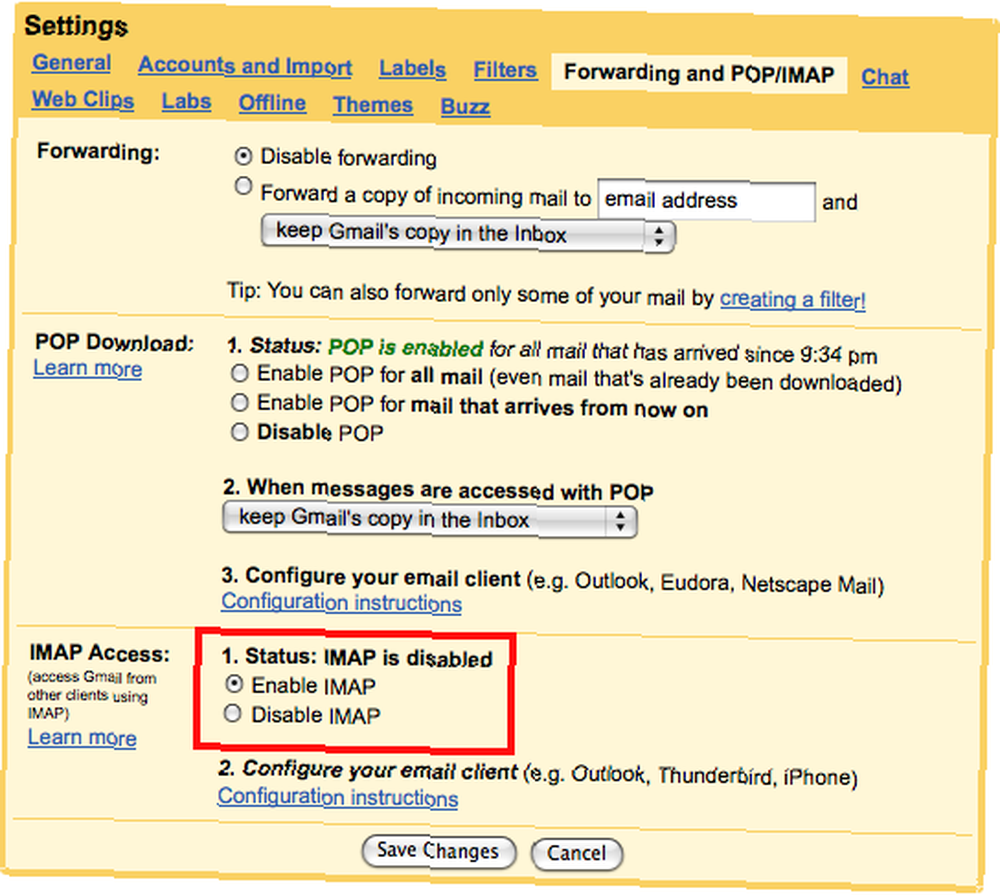
Trin 2: Få SMSBackup
Hop på Android Market og søg efter “SMS-sikkerhedskopi“. Du vil bemærke, at der er ti applikationer med dette navn - vælg en med 4,5-5 stjerner af Christopher Struder. Gå videre og download / installer applikationen på din enhed.
Trin 3: Konfigurer SMSBackup med din Gmail
Dette trin skal være temmelig intuitivt, men hvilken type person ville jeg være, hvis jeg udelade det vigtigste trin? Start SMSBackup, så ser du følgende skærmbillede.
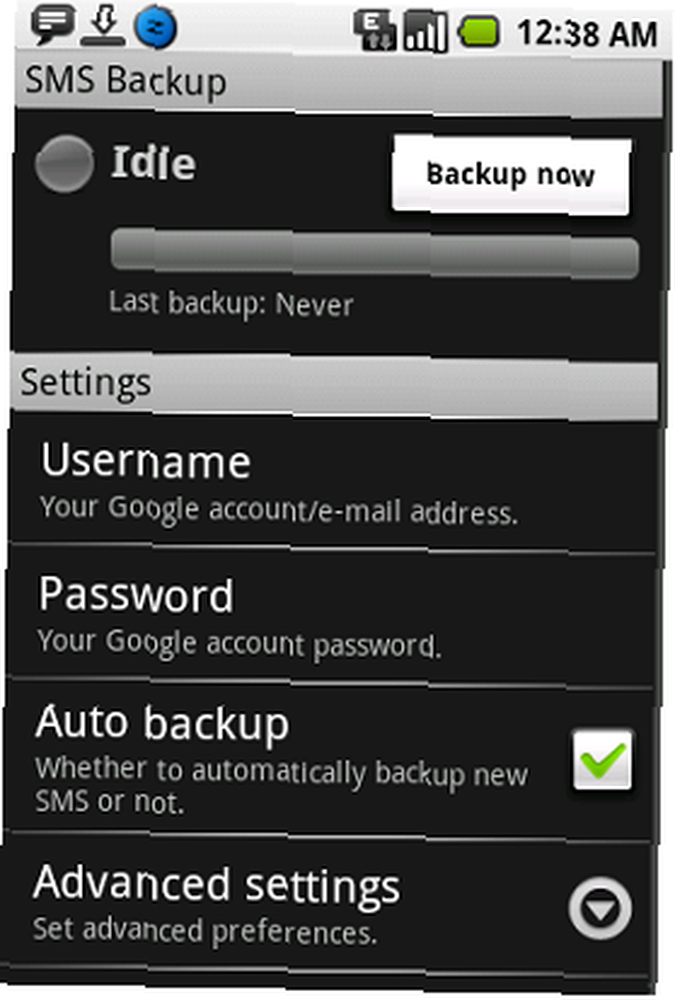
Denne del er temmelig ligetil; klik “Brugernavn” og “Adgangskode” og indsæt dine Gmail-legitimationsoplysninger. Når de er verificeret, kan du ændre dine avancerede indstillinger eller markere / fjerne markeringen af “Automatisk backup” funktion. For mig personligt markerer jeg dette felt - selvom det sandsynligvis saps lidt batteri og bruger lidt af min dataforbindelse, tror jeg, at der er nogle fordele, der opvejer ulemperne (og jeg vil forklare, hvorfor i slutningen af denne artikel).
Jeg indstiller også “maksimum antal varer pr. sikkerhedskopi” (også i avancerede indstillinger) til 200, fordi det er den maksimale længde pr. konvo, som min Droid holder. Har du et spørgsmål? Det er sandsynligvis blevet besvaret før i SMSBackup brugervejledning. Tjek det ud.
BEMÆRK: I “Avancerede indstillinger“, Jeg fortalte det at uploade elementer som “Læs” til min første sikkerhedskopi. Dette skyldes, at jeg har læst alle tekster, og når det uploades, får jeg 100 “ulæst” SMS-beskeder. Jeg vil kun, at de nye meddelelser skal være ulæste; så efter min første sikkerhedskopi vil jeg fjerne markeringen i dette felt, så mine nye meddelelser er ulæste (og derfor ved jeg, hvornår jeg får nye beskeder).
Trin 4: Kør en sikkerhedskopi
Når du har konfigureret alt det, du ønsker (det er meget ligetil; vælg bare hvad du vil) gå videre og tryk på “backup nu“. Første gang du kører en sikkerhedskopi, tager det måske et par minutter (afhængigt af din forbindelse). Senere vil du dog ikke engang bemærke, at det foregår.
Efter min første sikkerhedskopi gik jeg tilbage til “Avancerede indstillinger” og fortalte det at uploade nye tekster som “Ulæst” så jeg ved, hvornår jeg får nye ting - og jeg er ikke rodet med de gamle ting længere.
Trin 5: Kontroller din Gmail
Virkede det? Log ind på din Gmail-konto. Den første ting, du bemærker, er, at der IKKE er masser af nye e-mails i din indbakke (medmindre du bare er så populær - men de vil ikke være dine tekstbeskeder i det mindste). Hvorfor er det? Nå, heldigvis uploader SMSBackup dem og mærker dem, og skyver dem derefter i den etiketmappe.
Som det ses nedenfor med min helt nye Gmail-konto, er teksterne gemt væk i en lille mærket mappe kaldet “SMS” (navn, der kan konfigureres i panelet Avancerede indstillinger i SMSBackup).

Hvad jeg kan lide ved dette er det faktum, at jeg kan se, når jeg har uploadet nye TXT, men de er ikke påtrængende. I dette tilfælde uploadede jeg faktisk mine tekster som “ulæst” (ulykker sker) så der er 95 “ulæst” SMS-mærkede meddelelser.
For at vise dig, hvordan en tråd ser ud, smsede jeg Google (466453), hvor jeg bad om mit lokale vejr. Da jeg havde valgt at automatisk tage sikkerhedskopi af mine tekster, fik jeg ca. 30 sekunder senere samtaletråden i min Gmail-kontos SMS-mappe.
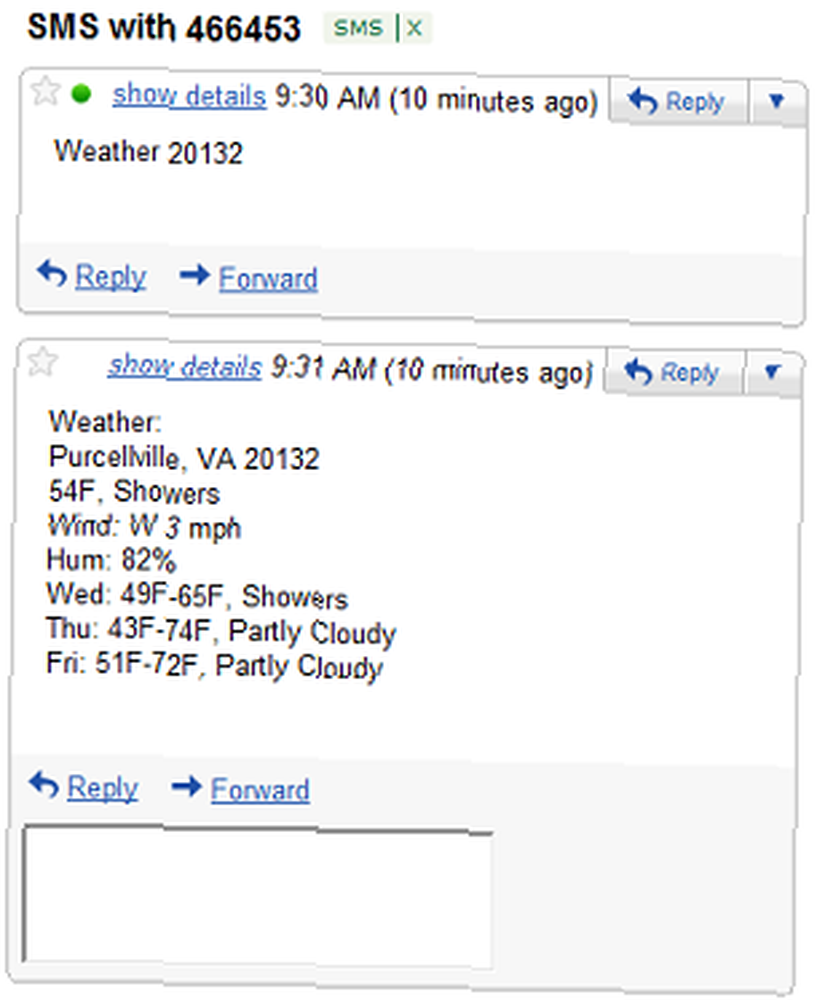
Har du nogensinde modtaget en tekst med en persons adresse / e-mail / navn (til Facebook osv.) Eller noget relateret? Nå, nu har du de oplysninger i din Gmail, som gør det meget lettere at få adgang til og manipulere (jeg er sikker på, at du kan tænke på noget).
Tidligere nævnte jeg, at jeg gerne vil have min automatisk til at synkronisere med Gmail i stedet for manuelt at tage backup af den. Det gør jeg af flere grunde. Hvis jeg mister min telefon eller får den stjålet, kan jeg med det samme se enhver tekstaktivitet på telefonen lige fra min Gmail. Jeg kan finde ud af, om telefonen er Tændt ved at sende den fra en anden telefon og se, om den uploadede en modtaget tekst til min Gmail. Der er flere andre måder at bruge denne form for kapacitet på, men på et grundlæggende niveau har jeg allerede fundet god brug af ovennævnte funktion.
Derudover gør dette det VIRKELIG let at finde tidligere tekstbeskeder. Jeg ved ikke om dig, men hvis jeg vil finde en meddelelse, som jeg sendte / modtog for mere end en uge siden, er jeg nødt til at rulle op lidt og få lidt held, før jeg kan se, hvad jeg leder efter. Nu, hvor dine tekster er i din Gmail, kan du søge i dem med Gmail-søgerealgoritmen, som FAR overlegent over alt på min telefon. Jeg har brugt dette ganske udstrakt og fandt, at det var en fremragende metode til at sile / læse teksttråde meget hurtigt.
Hvad troede du? Synes du, at denne applikation er nyttig? Efter at have brugt denne gratis app kan jeg ikke tænke på noget andet, som jeg vil have, at det skal gøre - det er perfekt for mig, som det er.
Hvad med dig - kunne du også lide det? Fortæl mig det i kommentarfeltet; Jeg vil meget gerne diskutere dette!











